5 Kosteneffectieve AI-achtergrondverwijderaars [Wij hebben ze getest]
In deze moderne tijd, AI-achtergrondverwijderaars voor afbeeldingen zijn erg populair geworden onder editors. Deze tools stellen gebruikers in staat om de achtergrond te verwijderen en te vervangen door een nieuwe voor verschillende doeleinden. Om u een korte samenvatting te geven, deze AI-tools automatiseren het proces van het scheiden van de voorgrond van de achtergrond. Dit maakt het nuttig voor persoonlijk gebruik, creatieve projecten, productfotografie, contentcreatie of elders. In deze blogpost zullen we vijf van de zeer effectieve AI-aangedreven achtergrondverwijderaars verkennen. Alles wat u moet weten over hun mogelijkheden wordt in het volgende gedeelte besproken. Op deze manier kunt u ideeën opdoen over welke tool perfect geschikt is voor u. Dus, als u klaar bent om met gemak professionele afbeeldingen te maken, blijf dit dan lezen!
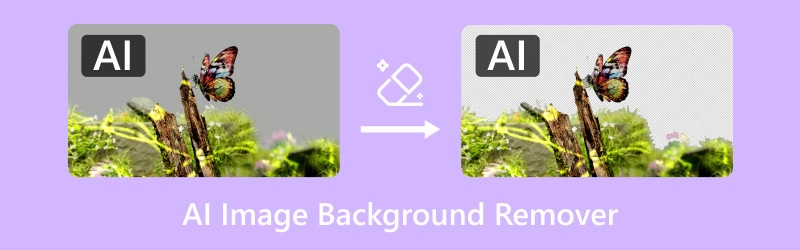
PAGINA INHOUD
- Deel 1. Vidmore Achtergrondverwijderaar Online
- Deel 2. Pixelcut gratis achtergrondafbeeldingverwijderaar
- Deel 3. Fotor gratis achtergrondverwijderaar
- Deel 4. Adobe Express gratis AI-achtergrondverwijderaar
- Deel 5. Photoroom Instant Achtergrondverwijderaar
- Deel 6. Veelgestelde vragen over AI-achtergrondverwijderaars
Deel 1. Vidmore Achtergrondverwijderaar Online
Best voor: Nauwkeurige verwijdering van de achtergrond, correctie van de afbeeldingsoriëntatie en vervanging.
Prijs: VRIJ

Vidmore Achtergrondverwijderaar Online is een zeer effectieve AI-achtergrondverwijderaar die is ontworpen om achtergrondisolatie probleemloos te maken. Het gebruikt de nieuwste en voortdurend bijgewerkte AI-algoritmen om achtergrondafbeeldingen te verwijderen. Deze tool detecteert en scheidt nauwkeurig de voorgrond van de achtergrond, waardoor de afbeelding transparant wordt. Het zorgt voor nauwkeurige uitsparingen, zelfs voor afbeeldingen met ingewikkelde details, zoals haarstrengen, dierenvacht, wazige randen, enz.
Bovendien biedt het ook handmatige achtergrondverwijdering met behulp van de Keep- en Eraser-tools. Hiermee kunt u de gebieden markeren die u wilt behouden of verwijderen uit uw afbeelding. Bovendien gaan de functionaliteiten van Vidmore Background Remover Online verder dan alleen het verwijderen van achtergronden. U kunt de verwijderde achtergrond ook vervangen door een effen kleur of een aangepaste afbeelding. Het bevat ook essentiële tools voor het wijzigen van de grootte, het omdraaien en roteren van de voorgrondafbeelding.
Wat u kunt verwachten van Vidmore Background Remover Online:
• Maakt gebruik van de nieuwste en voortdurend bijgewerkte AI-technologie.
• Wordt door de meeste editors vertrouwd vanwege de efficiëntie bij het verwijderen van achtergronden.
• Verwerkt universeel gebruikte afbeeldingsformaten zoals JPG/JPEG en PNG.
• Ondersteunt achtergrondvervanging met behulp van een effen kleur of een aangepaste afbeelding.
• Verwijdert nauwkeurig de achtergrond, zelfs bij afbeeldingen met ingewikkelde details.
Mijn ervaring:
Het gebruik van Vidmore Background Remover Online was een eenvoudige ervaring. De AI detecteert de voorgrond en verwijdert snel de achtergrond, waardoor ik een schone snede overhoud. Ik waardeer ook de extra tools waarmee ik de oriëntatie van mijn afbeelding kan corrigeren. Maar wat ik het leukst vind, is de achtergrondvervanging, waarmee ik mijn gewenste achtergrondafbeelding kan uploaden.
Deel 2. Pixelcut gratis achtergrondafbeeldingverwijderaar
Best voor: Achtergrond verwijderen en vervangen door realistische AI-achtergronden.
Prijs: GRATIS | $9.99 startprijs
Pixelcut Gratis Achtergrondafbeelding Verwijderaar is een gratis ai-achtergrondverwijderaar die online beschikbaar is. Het beweert achtergrondafbeeldingen direct te verwijderen in minder dan een minuut. Deze tool kan de achtergrond van foto's bewerken door het te vervangen door een effen kleur. Daarnaast kunt u ook de aangeboden AI-achtergrondsjablonen gebruiken. Enkele hiervan zijn Marmer, Huis, Hout, Strand, Industrieel, Weide, Aanrecht en nog veel meer. Pixelcut Free Background Image Remover biedt ook een AI-schaduwfunctie, die een realistische schaduw voor uw afbeelding genereert.
Mijn ervaring:
Het gebruik van Pixelcut Free Background Image Remover verliep soepel. Het verwijderde de achtergrond snel, vooral in afbeeldingen met eenvoudige achtergronden. Ik ben erg onder de indruk van de presets van AI-achtergrondsjablonen, omdat ze er realistisch uitzien. Ik kwam echter uitdagingen tegen bij het werken met afbeeldingen waarbij de voorgrond en achtergrond vergelijkbare kleuren hadden.
Deel 3. Adobe Express gratis AI-achtergrondverwijderaar
Best voor: Naadloze achtergrondverwijdering en fotobewerking.
Prijs: VRIJ
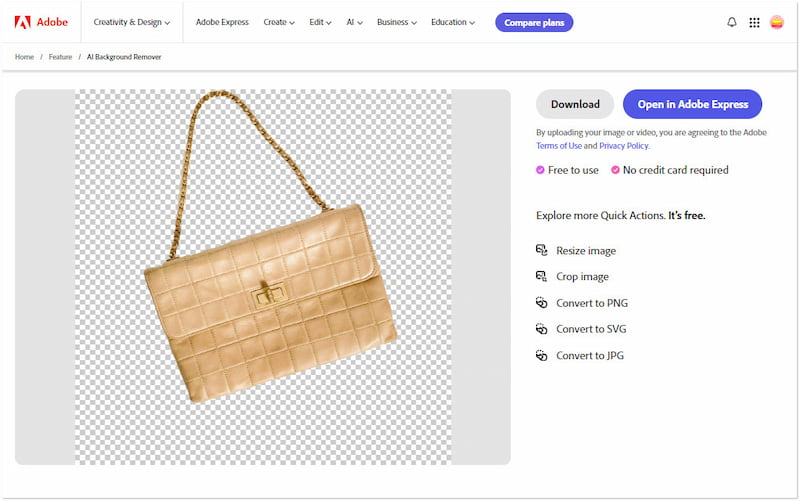
Adobe Express Gratis AI Achtergrondverwijderaar is een zeer gewaardeerde tool die u kunt gebruiken om een transparante achtergrond te maken met behulp van AI. Met behulp van de geavanceerde AI-technologie van Adobe levert het nauwkeurige uitsnijdingen en resultaten van hoge kwaliteit. Nadat umaak de achtergrond transparant, kunt u de afbeelding openen in de editor voor achtergrondvervanging. U kunt de verwijderde achtergrond vervangen met een effen kleur, tekst overlappen, achtergrond invoegen en elementen invoegen. Het beste gedeelte? U kunt de uiteindelijke afbeelding opslaan in transparante PNG, JPG of PDF.
Mijn ervaring:
Het gebruik van Adobe Express Free AI Background Remover was een geweldige ervaring. Ik had niet verwacht dat Adobe zo'n tool zou aanbieden die gratis gebruikt kan worden. Wat betreft het verwijderen van achtergronden, kan het achtergronden zelfs met complexe details soepel verwijderen. Ik vind de aangeboden achtergronden echter niet leuk omdat ze slecht ontworpen zijn.
Deel 4. Fotor gratis achtergrondverwijderaar
Best voor: Achtergronden verwijderen en unieke sjablonen wijzigen.
Prijs: GRATIS | $39.99 startprijs
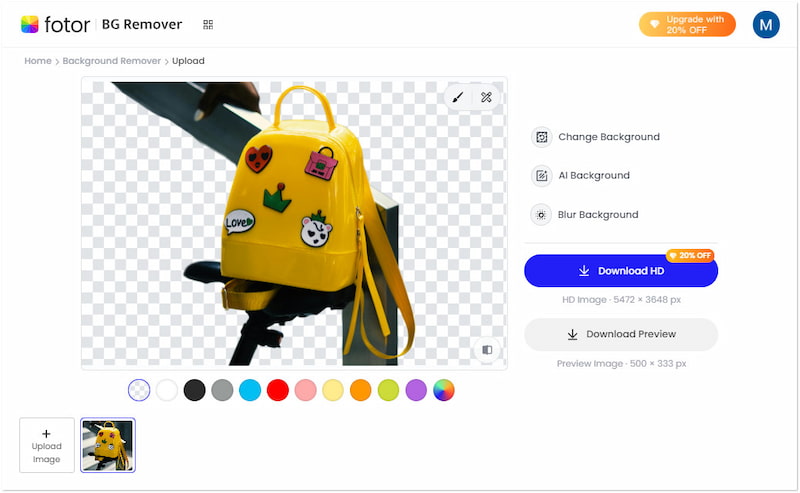
Fotor Gratis Achtergrondverwijderaar is een slimme tool die achtergronden efficiënt kan verwijderen met behulp van AI. Deze tool beweert achtergronden nauwkeurig en zonder kwaliteitsverlies te verwijderen. Het kan overweg met populaire afbeeldingsformaten zoals JPG/JPEG, PNG en WebP-bestanden. Deze tool kan verander de achtergrondkleur van foto's door te selecteren uit de hex-kleurenkiezer. Naast kleuren bevat het ook honderden artistieke sjablonen en 16 AI-achtergronden om uit te kiezen. Maar weet je wat het uniek maakt? Het maakt het mogelijk om de achtergrond te vervagen in plaats van deze te verwijderen.
Mijn ervaring:
Het gebruik van Fotor Free Background Remover was een plezierige ervaring. Wat ik leuk vind aan deze tool zijn de artistieke achtergrondsjablonen, die verschillende stijlen bieden voor verschillende use cases. Ondertussen ben ik niet onder de indruk van AI-achtergronden, omdat ze niet zo heel goed zijn. Ik merkte echter dat de AI soms een paar plekken miste, waardoor handmatige correctie nodig was.
Deel 5. Photoroom Instant Achtergrondverwijderaar
Best voor: Achtergrond verwijderen en productfotografie verbeteren.
Prijs: GRATIS | $31.99 startprijs
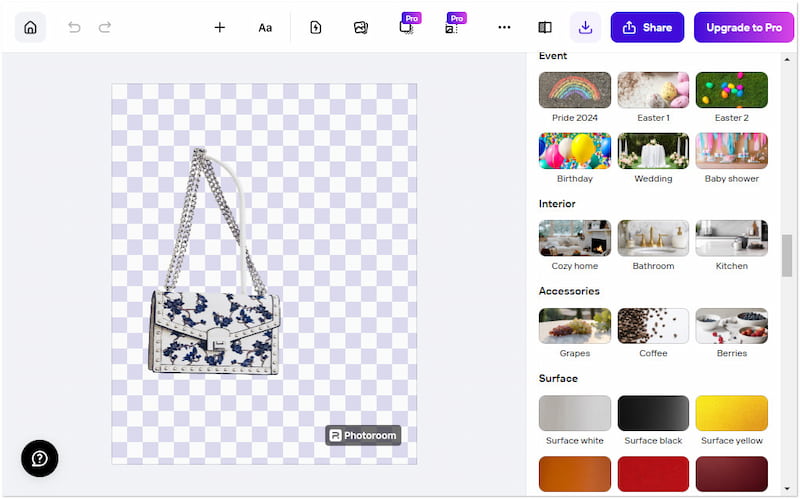
Photoroom Instant Achtergrondverwijderaar is een AI-achtergrondverwijderingstool die bekend staat om zijn uitgebreide tools. Dit foto-editor verandert achtergrond afbeeldingen op verschillende manieren, waaronder het gebruik van effen kleuren, sjablonen en AI-achtergronden. U kunt kiezen uit talloze AI-achtergronden met verschillende stijlen en thema's. Enkele hiervan zijn Mountain, Water, Fabric, Gundam, Creative, Surface, Accessories, Event, Texture en meer. Daarnaast kunt u ook vormen, afbeeldingen, logo's, promoties en zelfs tekst toevoegen.
Mijn ervaring:
Het gebruik van Photoroom Instant Background Remover was een uitzonderlijke ervaring. Ik vind het handig voor productfotografie en social media content. Ook vind ik de talloze templates, AI-achtergronden en elementen om mijn afbeelding visueel aantrekkelijker te maken leuk. Ik heb echter gemerkt dat het moeite heeft om nauwkeurige uitsparingen te maken met afbeeldingen met ingewikkelde details.
Deel 6. Veelgestelde vragen over AI-achtergrondverwijderaars
Hoe verwijder ik een achtergrond van een afbeelding in Illustrator?
Achtergrond verwijderen van een afbeelding in Illustrator kan worden gedaan met de Pen Tool of Image Trace tools. In de Pen Tool moet u handmatig de omtrek van de voorgrond traceren om er een pad omheen te maken. Zodra het begin- en eindpad elkaar raken, selecteert u Make Clipping Mask om de achtergrond te verwijderen. Als u Image Trace gebruikt, moet u het afbeeldingsbestand eerst converteren naar een vector. Na het traceren breidt u de afbeelding uit, degroepeert u de elementen en verwijdert u de achtergrond.
Hoe maak je een transparante achtergrond in AI?
Een transparante achtergrond maken in AI-tools is een eenvoudig proces. Ga eerst naar de officiële website van de tool die de achtergrond van een afbeelding kan verwijderen met behulp van AI. U kunt hiervoor Vidmore Background Remover Online gebruiken. Upload de afbeelding eenvoudig binnen de website en laat de AI het achtergrondverwijderingsproces voltooien. In minder dan 5 seconden hebt u een afbeelding met een transparante achtergrond.
Hoe sla ik een AI-afbeelding op zonder achtergrond?
Een AI-afbeelding opslaan zonder achtergrond is eenvoudig. Zorg er eerst voor dat u de achtergrond al hebt verwijderd met een AI-uitsnijdingsachtergrond. U kunt een van de eerder beoordeelde tools selecteren, maar Vidmore Background Remover Online is onze aanbevolen tool. Zodra de achtergrond is verwijderd, zoekt u naar een knop Downloaden om deze op te slaan zonder achtergrond.
Gevolgtrekking
Van alle vijf AI-achtergrondverwijderaars vond je ze betrouwbaar bij het verwijderen van achtergrondafbeeldingen. De AI-algoritmen in elke tool leverden nauwkeurige resultaten op, met name bij afbeeldingen met een duidelijk contrast tussen de voorgrond en de achtergrond. Een veelvoorkomend probleem waarmee je te maken kreeg, was echter dat de meeste tools geen ingewikkelde details aankunnen. In dergelijke gevallen vereist de tool handmatige aanpassing om een perfecte uitsnede te bereiken. Van alle tools die we hebben beoordeeld, springt Vidmore Background Remover Online eruit als een waardevolle optie. Deze krachtige tool kan zelfs de meest complexe details aan en biedt vloeiende randen. De volgende keer dat je een achtergrond moet uitsnijden, kun je altijd teruggaan naar dit bericht om het opnieuw te bekijken.


